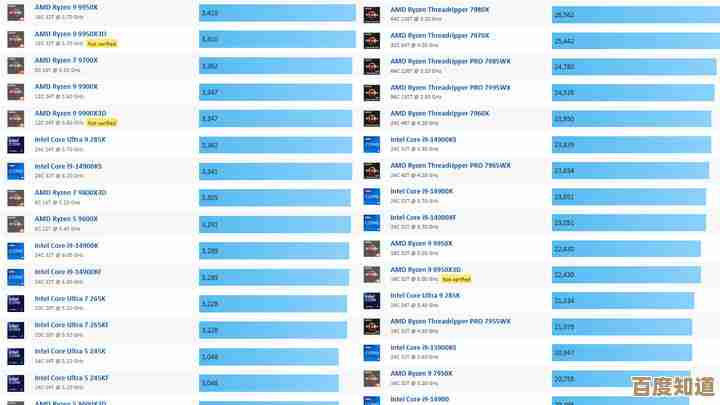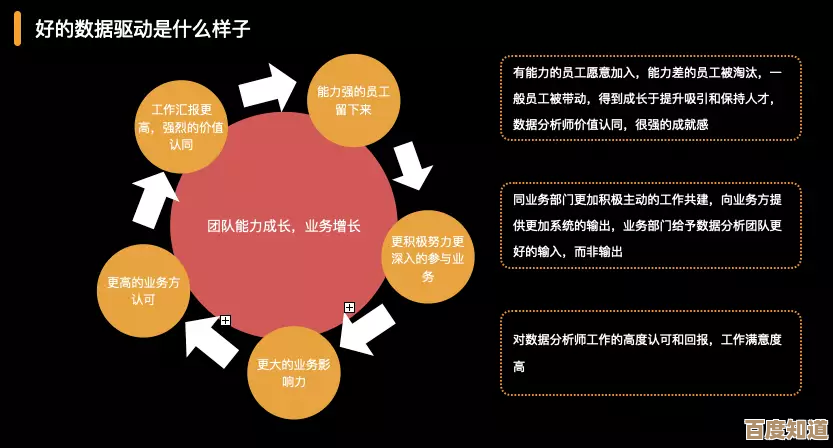Win11游戏模式性能优化指南:解决负提升问题并增强体验
- 游戏动态
- 2025-11-03 00:36:44
- 2
Win11游戏模式性能优化指南:解决负提升问题并增强体验
很多用户发现,在Windows 11中开启游戏模式后,游戏性能不升反降,或者感觉不到任何变化,这份指南将帮助你理解游戏模式的工作原理,并针对“负提升”问题提供具体的解决方案,以真正增强你的游戏体验。
第一部分:理解游戏模式,它到底在做什么?
根据微软官方的说明(来源:Microsoft Windows支持文档),游戏模式的核心目标并不是直接给你的显卡或CPU超频来提升帧数,它的主要工作是:
- 优先分配资源:当你启动一个被识别为游戏的程序时,Windows会优先将CPU和GPU的计算资源分配给这个游戏,同时限制后台任务的资源占用。
- 优化系统进程:它会暂时调整或暂停一些非关键的系统后台活动,例如Windows更新下载、安全扫描等,以确保它们不会在游戏过程中突然占用资源导致卡顿。
游戏模式的主要贡献在于减少帧率波动和卡顿,提供更稳定、更流畅的游戏体验,而不是单纯追求最高帧数的提升,在某些配置老旧或后台程序众多的电脑上,效果会很明显,但在一个本身已经很干净、高性能的系统中,它的作用可能就微乎其微,甚至可能因为调度算法的问题带来负面效果。
第二部分:解决“负提升”问题与优化步骤
如果你的游戏模式导致了问题,请按照以下步骤检查和调整。
基础检查与更新
- 更新显卡驱动:这是最重要的一步,始终从NVIDIA、AMD或Intel官网下载并安装最新的显卡驱动程序,旧驱动可能与Win11的游戏模式存在兼容性问题。
- 更新Windows系统:确保你的Windows 11是最新版本,微软会通过系统更新不断优化游戏模式的调度逻辑。
正确配置游戏模式设置
- 开启或关闭测试:不要盲目相信“开启总是好的”,进行对比测试。
- 在 设置 > 游戏 > 游戏模式 中,先确保游戏模式是开启的。
- 在你常玩的一款游戏中,用同样的场景(比如一个固定地点)测试平均帧数和帧生成时间(1% Low FPS),你可以使用MSI Afterburner等软件监控。
- 关闭游戏模式,在同一个场景下再次测试。
- 对比结果,如果关闭后帧数更高、更稳定,那么对你的系统而言,关闭它反而是更好的选择。
- 检查图形设置(来源:Microsoft Windows支持文档):这是一个比游戏模式更细粒度的设置,经常被忽略。
- 进入 设置 > 系统 > 显示 > 图形。
- 在“自定义应用”下,点击“浏览”,添加你的游戏执行文件(.exe)。
- 添加后,点击游戏名称,选择“选项”。
- 这里通常有三个选择:“让Windows决定”、“节能”和“高性能”。务必为你的游戏选择“高性能”,这能确保游戏始终使用你的独立显卡(而非核显)运行,与游戏模式形成互补。
高级优化(针对有经验的用户)
如果上述步骤后问题依旧,可以尝试更深度的优化。
- 禁用内存完整性核心隔离(来源:多位PC硬件社区专家建议):这是一个安全功能,但可能对性能有轻微影响,尤其是在一些游戏中。
- 在开始菜单搜索“内核隔离”或进入 设置 > 隐私和安全性 > Windows安全中心 > 设备安全性。
- 点击“核心隔离详细信息”。
- 关闭“内存完整性”开关,然后重启电脑。注意: 这会降低一点系统安全性,请自行权衡。
- 调整游戏栏和后台录制:
- 在 设置 > 游戏 > 游戏栏 中,可以考虑关闭“录制游戏剪辑、屏幕截图和广播使用游戏栏”,后台录制会占用一定的系统资源。
- 检查电源计划:
在开始菜单搜索“编辑电源计划”,确保选择的是“高性能”或“终极性能”模式,确保在“高级电源设置”中,PCI Express下的“链接状态电源管理”设置为“关闭”。
第四部分:游戏模式之外的必备优化
要获得最佳游戏体验,不能只依赖游戏模式。
- 手动管理后台程序:在游戏前,手动关闭浏览器(尤其是带有视频的标签页)、下载工具、聊天软件等不必要的程序。
- 优化游戏内设置:适当降低阴影、抗锯齿等消耗资源较多的图形设置,对帧数提升往往比任何系统优化都明显。
- 保持系统整洁:定期清理磁盘碎片(针对机械硬盘)、卸载不用的软件,防止恶意软件在后台运行。
游戏模式在Win11中是一个“锦上添花”的功能,而非“雪中送炭”,它的价值在于提供稳定性,如果你的游戏体验良好,可以开着它,如果遇到问题,首先尝试更新驱动,然后进行简单的开关对比测试,真正的性能提升来自于一套组合拳:最新的硬件驱动、正确的图形设置、高性能电源计划以及干净的系统后台。

本文由德雅美于2025-11-03发表在笙亿网络策划,如有疑问,请联系我们。
本文链接:http://www.haoid.cn/yxdt/54773.html